윈 도 우 WindowsXPE활용 원격지 윈도우 설치 방법!
2021.11.24 15:14
원격지 PC에 AnyDesk와 WindowsXPE를 연동하여 파티션 재구성 후 윈도우 재설치 과정을 녹화한 영상입니다. PE를 부팅메뉴에 등록하는것이 관건인데 요건 각자 여러가지 방법이 있어 세부 설명은 생략 하였습니다. 이러한 응용 방법도 있다 정도로 편하게 시청해 주시기 바랍니다.
요즘 핫한 WindowsXPE기반으로 제작된 PE면 모두 응용 가능합니다.
[이전영상] 윈도우11 원격 무인 설치! Windows 11 Remote Install.
1. 원격지 PC > AnyDesk 실행 > 접속 코드 및 승인 요청
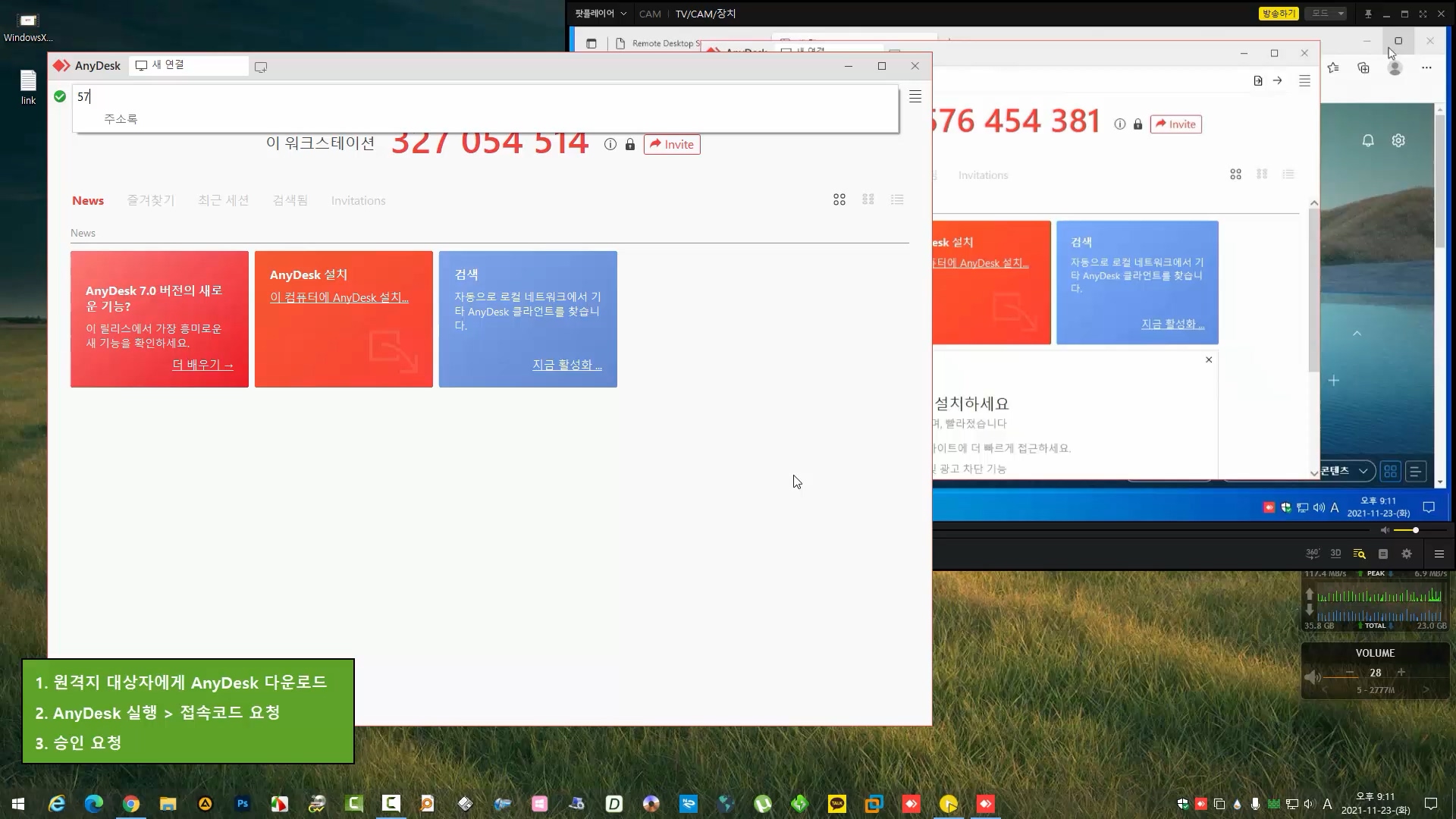
2. 원격 연결 성공
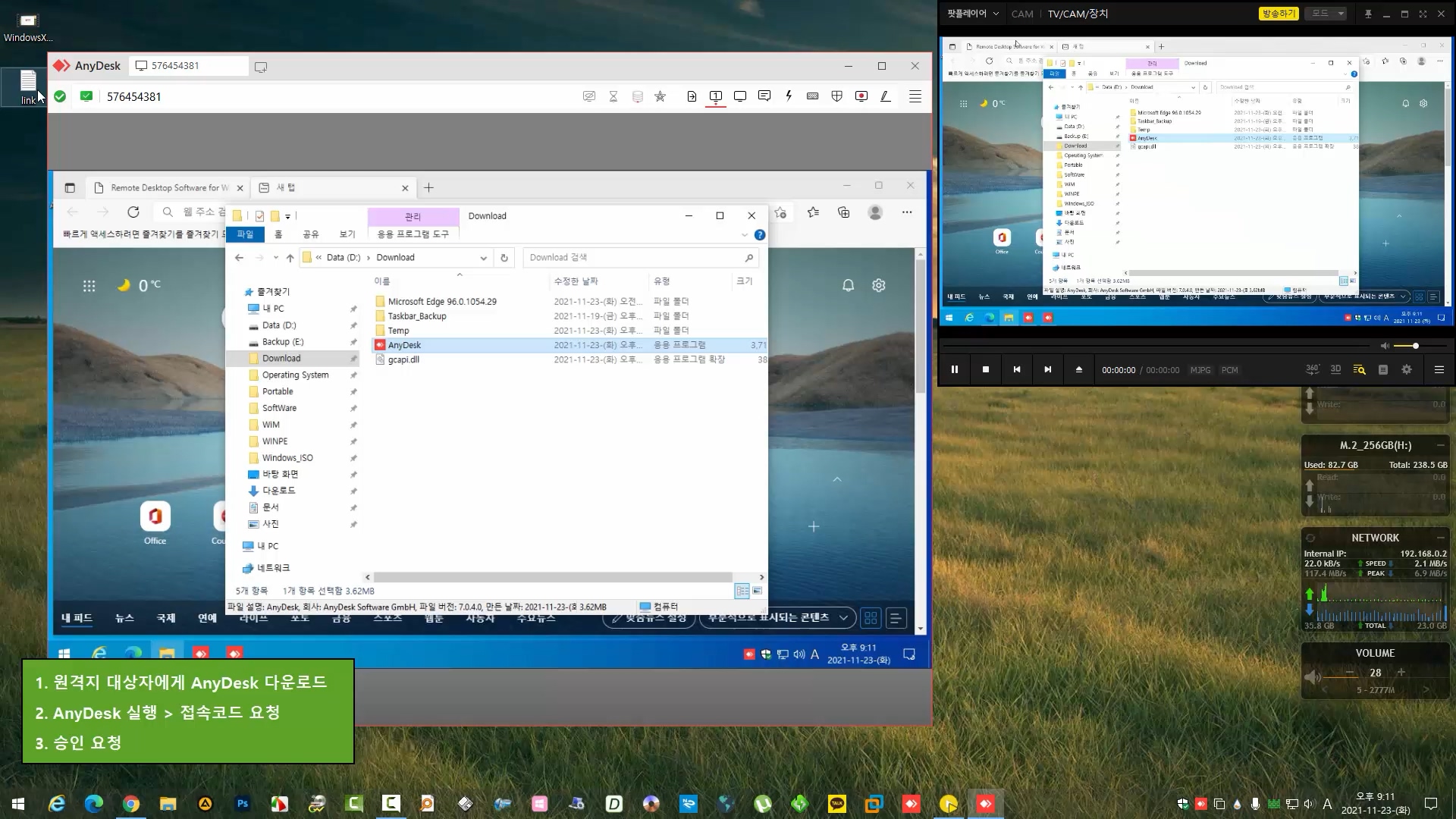
3. PE파일과 설치할 윈도우ISO 파일을 다운로드 한다.
└▶ 개인 나스 or 헤놀로지
└▶ 구글드라이브(15GB) 무료 활용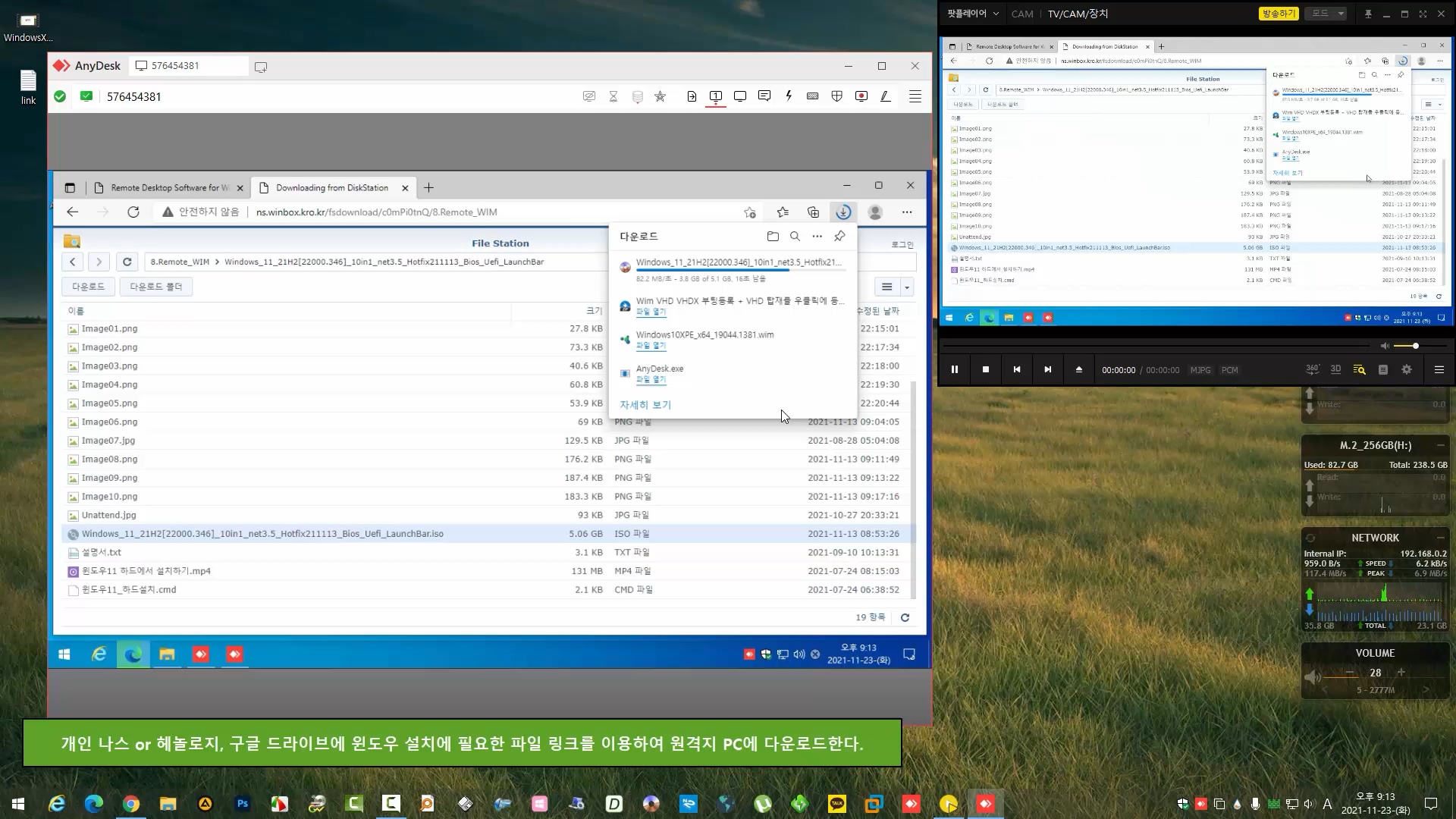
4. WindowsXPE.wim 파일 부팅 등록
└▶청락님 PE부팅 활용 추천 : 런원스_PE부팅_v3
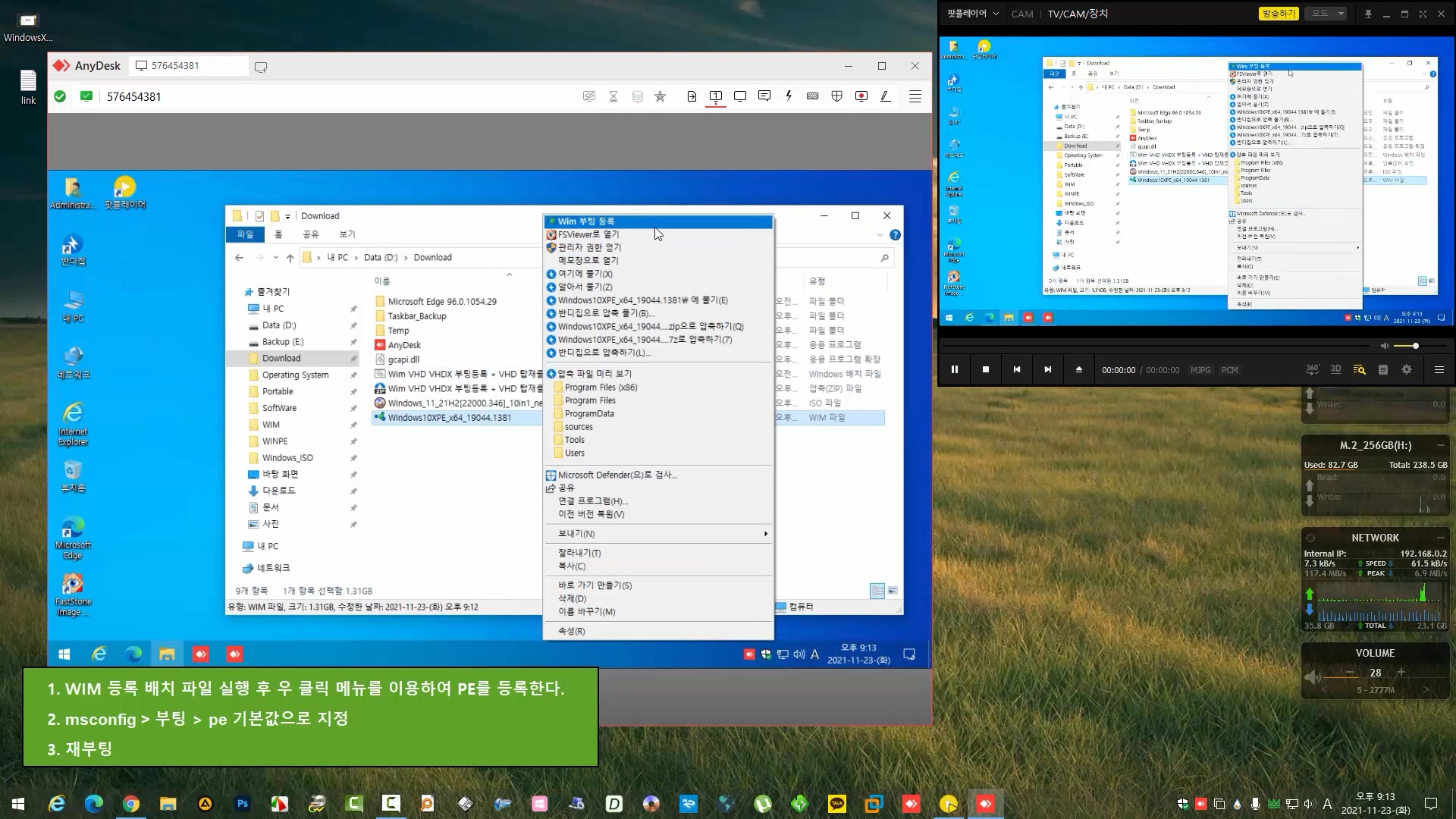
5. 등록한 PE로 기본값 설정 후 재부팅
6. 정상적으로 PE가 부팅 메뉴에 등록 되었고 5초후 자동 부팅됨
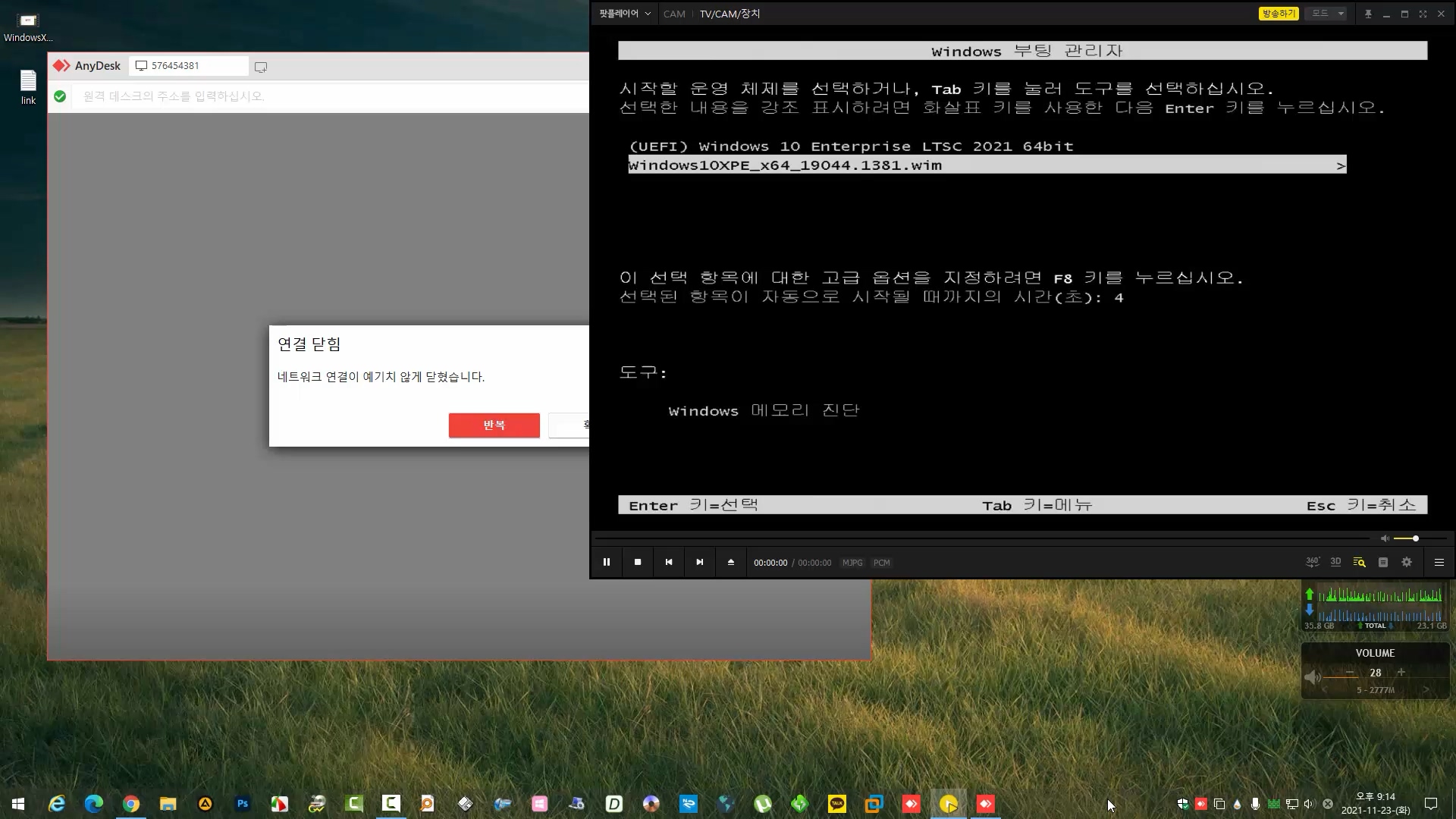
7. AnyDesk로 원격 재연결 후 파티션 재설정 및 윈도우 설치 진행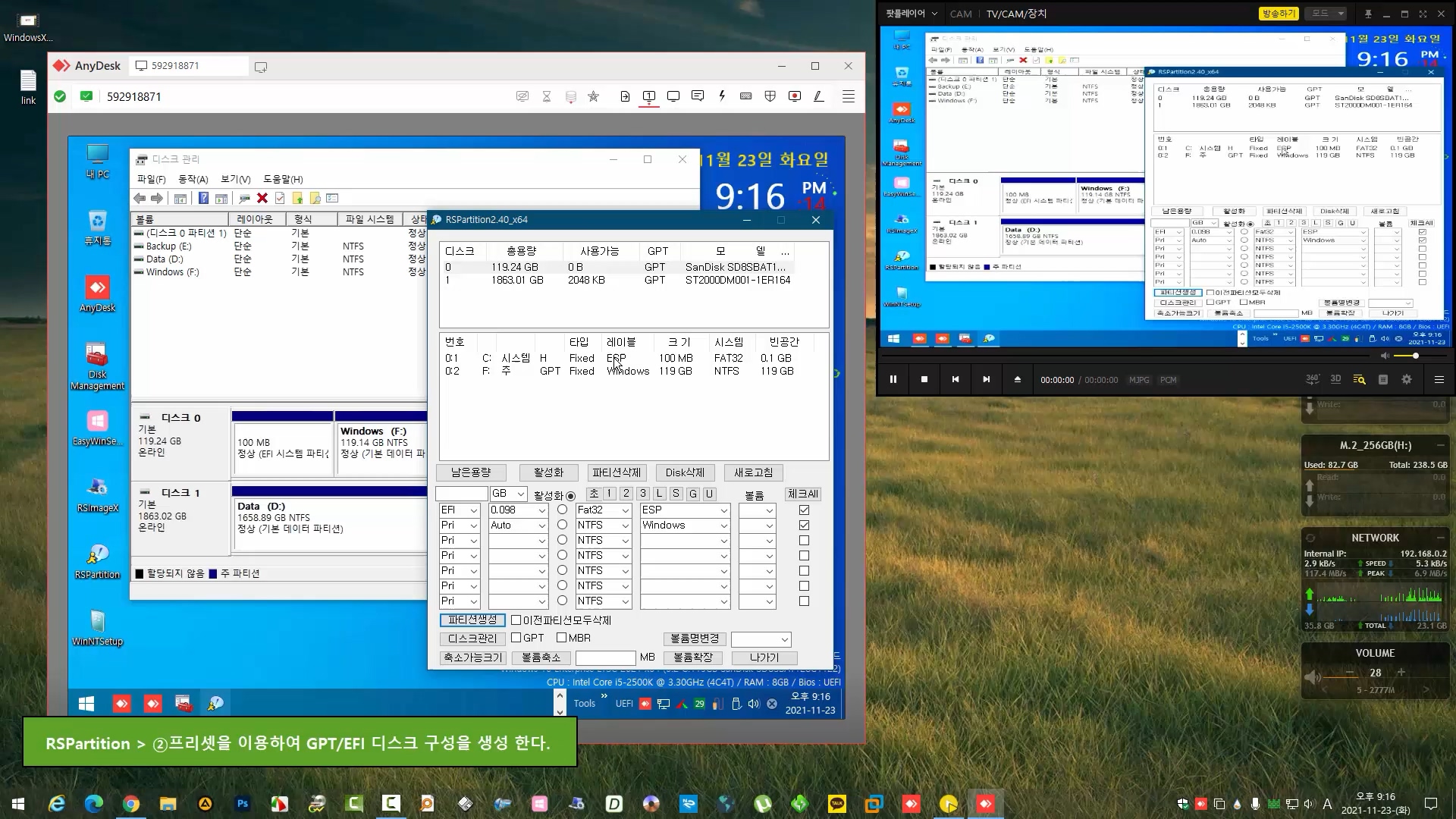
8. EasyWinSetup으로 윈도우 설치 완료후 재부팅 옵션 적용
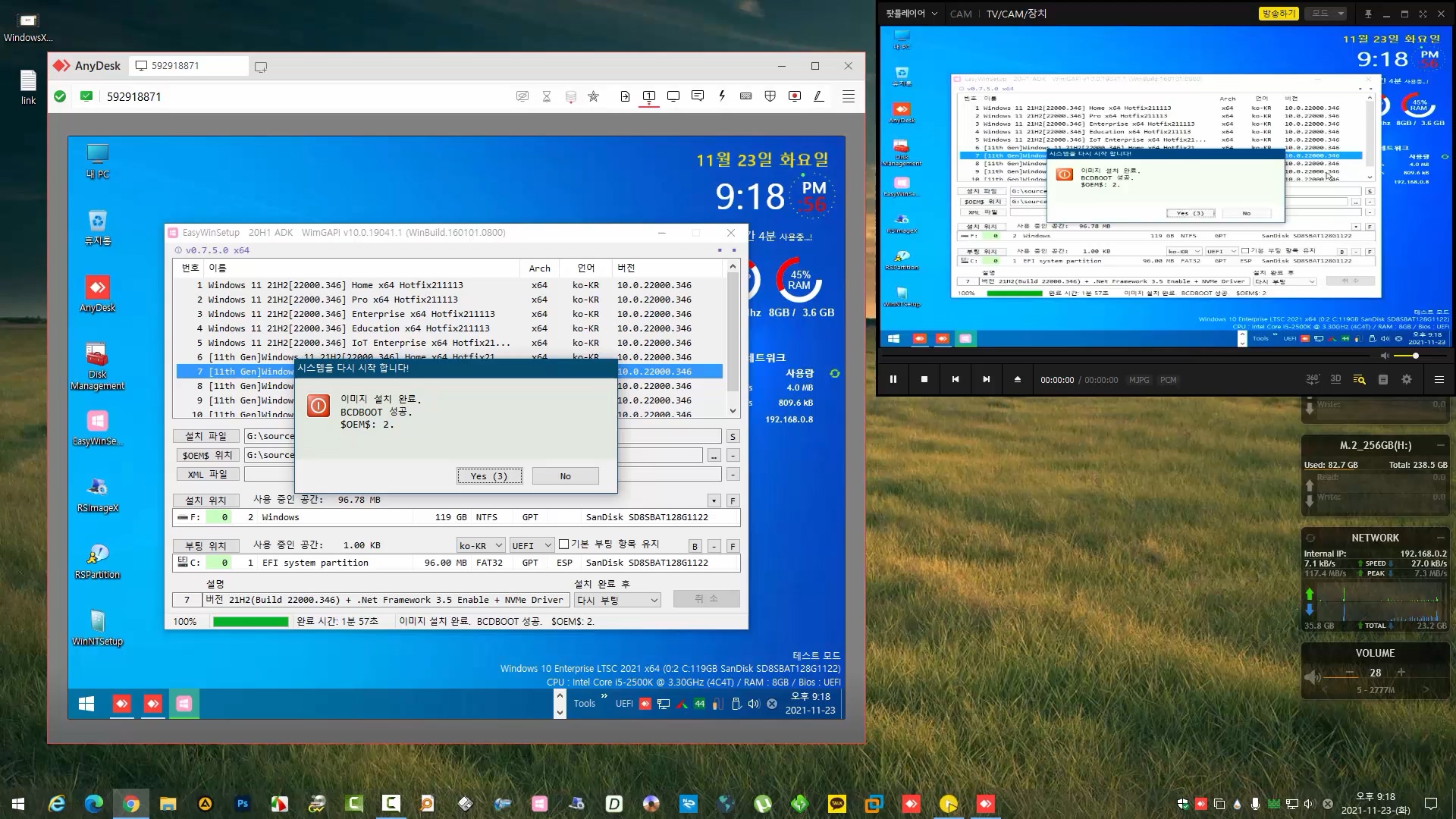
9. 원격지 윈도우 설치 완료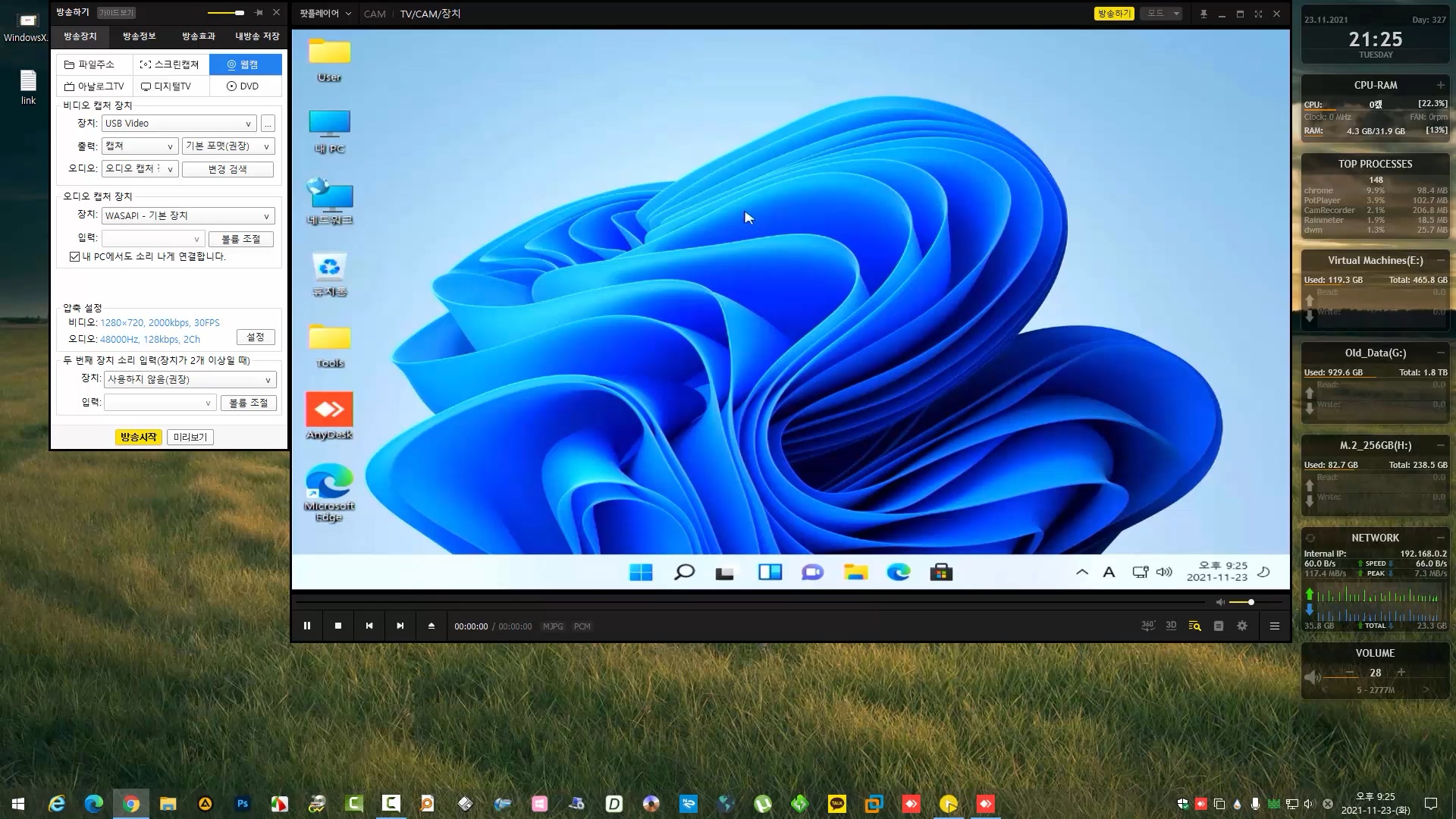
■ 동영상 제목 클릭 후 전체화면(1080P)시청 가능합니다.
↓ 구독 ♥ 좋아요 plz ㅡㅅㅡ;;;
| Link : | https://youtu.be/hMAELWyXTC0 |
|---|
댓글 [9]
-
샤 2021.11.24 15:25
-
두손모아 2021.11.24 15:49
수고하셨습니다.
-
cungice 2021.11.24 17:01
수고 많으셨습니다.
-
Elise 2021.11.24 17:14 고맙습니다
-
do98 2021.11.24 17:41
오, 감사합니다.~
-
하늘색꿈 2021.11.24 22:00
감사합니다~
-
jjhoo 2021.11.27 10:28
감사합니다
-
규니 2021.12.27 18:08
감사합니다~
-
易모地뗀思아之기 2022.02.02 16:39
^^ 이정도면 원격지 윈도우 설치 끄읏 난거네요.. ^^ 정말이지... 대단하셔요...
영상이 하도 빨리 진행되어서... 계속해서 반복으로 구경하고 있네요.. ^^

수고하셨습니다.